15 быстрых советов и приемов Slack для начинающих
Опубликовано: 2021-07-27Вы новичок в Slack и хотите узнать, как максимально эффективно использовать этот инструмент для совместной работы? Вы находитесь в правильном месте. Есть много советов и приемов Slack, которым вы можете научиться, чтобы сделать работу с этим инструментом проще и продуктивнее.
С помощью этого инструмента вы можете многое сделать, от редактирования отправленных сообщений до пересылки рабочих писем в Slack.

1. Обновите свой профиль в Slack
Когда вы присоединяетесь к Slack, первое, что нужно сделать, это обновить свой профиль Slack. Именно из этой информации другие пользователи на вашем рабочем месте узнают, чем вы занимаетесь в организации. Поэтому вы должны добавить как можно больше информации о себе в свой профиль.
Вы можете получить доступ к своему профилю Slack, щелкнув значок своего профиля в правом верхнем углу Slack и выбрав « Редактировать профиль ». Здесь введите свое полное имя, отображаемое имя, рабочую роль, номер телефона и часовой пояс.
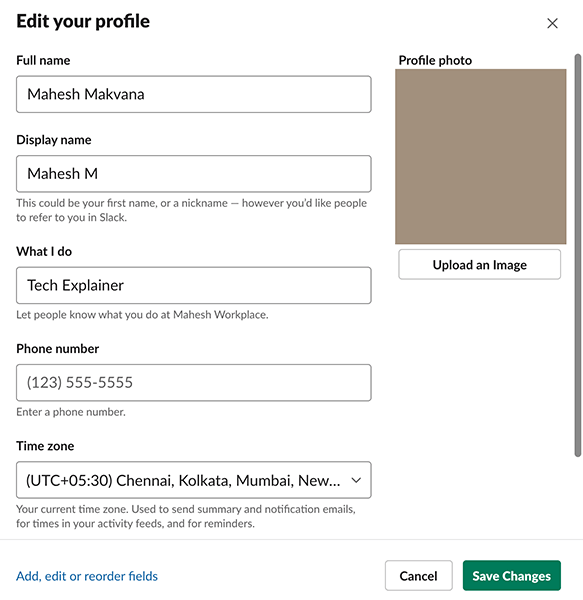
Если вы хотите, вы также можете добавить свою фотографию профиля в свой профиль. Выберите Сохранить изменения , когда заполните свой профиль.
2. Добавьте статус профиля
С помощью статуса профиля вы можете сообщить другим участникам в вашем рабочем пространстве, чем вы занимаетесь. Вы можете иметь любое сообщение в своем статусе Slack, включая смайлики. Идеальное использование этой опции — отображение вашего текущего рабочего статуса.
Например, если вы редактор и что-то редактируете, вы можете добавить статус Редактирование , чтобы другие знали, над чем вы работаете.
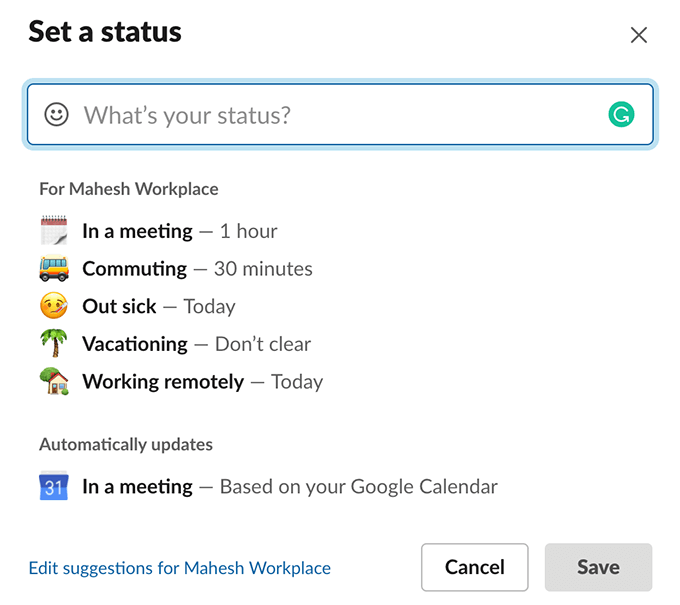
Чтобы обновить свой статус в Slack, выберите значок своего профиля в правом верхнем углу и выберите « Обновить статус ». Затем введите свой текущий статус в данное поле и выберите Сохранить внизу.
3. Напишите себе
В отличие от других приложений для обмена сообщениями, Slack позволяет отправлять и получать сообщения от себя. Для большинства пользователей эта функция работает как дневник, где они записывают свои мысли и список задач.
Вы можете использовать эту функцию, чтобы вести список своих задач, делать личные заметки и сохранять вложения.
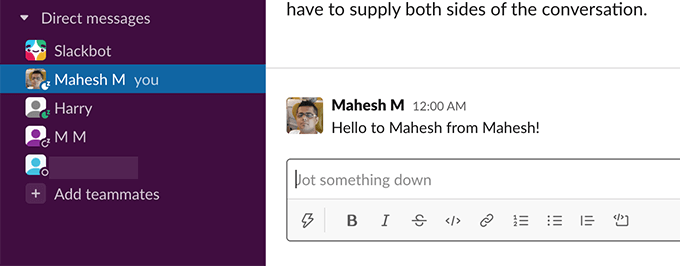
Чтобы использовать эту функцию, выберите свое имя на левой боковой панели в Slack. Затем введите сообщение или прикрепите файл, и оно будет отправлено вам.
4. Отправить сообщение всем пользователям
Slack дает вам несколько вариантов отправки сообщения всем на определенных каналах. Есть три дескриптора, которые вы можете использовать для уведомления людей на ваших каналах.
Первый — это @everyone, который будет уведомлять всех пользователей, но только в канале #general . Это канал по умолчанию, куда добавляются все, когда они присоединяются к рабочей области Slack.
Второй дескриптор — @channel . Когда вы вводите это, а затем ваше сообщение, Slack отправляет уведомление всем на вашем канале о вашем сообщении. Вы должны использовать это, чтобы делать объявления, которые относятся ко всем в этом конкретном канале.
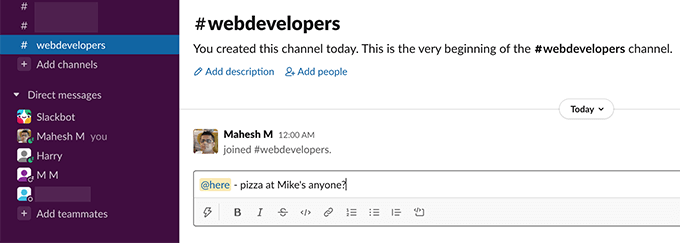
Третий дескриптор — @here . При этом вы можете уведомлять только активных участников ваших каналов Slack. Все неактивные участники не получат уведомление о вашем сообщении. Идеальное использование этого дескриптора, когда вы хотите привлечь внимание онлайн-участников (может быть, чтобы пригласить людей куда-нибудь пообедать?).
5. Редактировать отправленные сообщения
Если вы когда-нибудь отправите сообщение с опечаткой или неполной информацией, вы сможете отредактировать это сообщение, даже если оно уже было отправлено. Slack позволяет вам изменять отправленные сообщения, и вы можете сделать это несколькими щелчками мыши.
Чтобы изменить сообщение, найдите это сообщение, выберите меню с тремя точками рядом с сообщением и выберите « Редактировать сообщение » .
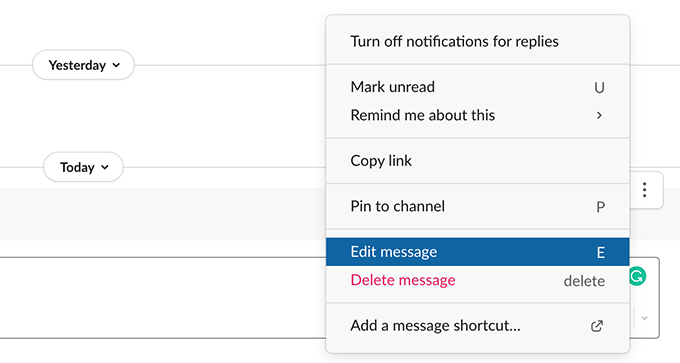
Внесите необходимые изменения в свое сообщение и выберите Сохранить изменения .
6. Цитировать сообщение
Со Slack вам не нужно повторно набирать сообщение в канале, если сообщение уже было опубликовано где-то на этом рабочем месте. Вы можете просто скопировать ссылку этого сообщения и вставить ее в любой канал, который вы хотите. Slack встроит сообщение в ваш канал.
Чтобы получить ссылку на сообщение, наведите указатель мыши на свое сообщение, выберите меню с тремя точками рядом с сообщением и выберите « Копировать ссылку » .
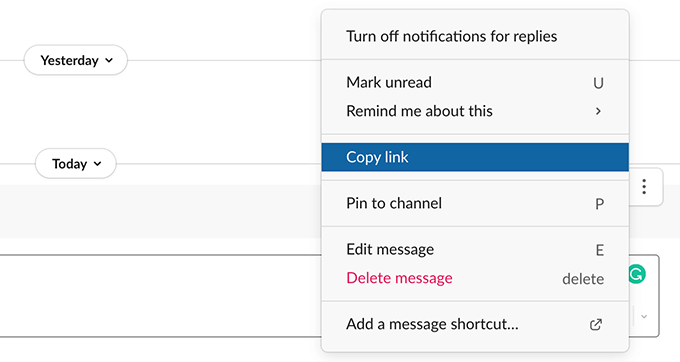
Затем перейдите на канал, в котором вы хотите опубликовать сообщение, щелкните правой кнопкой мыши в окне сообщения и выберите « Вставить ».
7. Создавайте напоминания
Если вам нужно поработать над сообщением Slack, но вы не сразу доступны, вы можете попросить Slack создать напоминание для вашего сообщения. Таким образом, Slack уведомит вас о вашем сообщении по истечении указанного времени.
Чтобы создать такое напоминание, наведите указатель мыши на сообщение, о котором вы хотите получить напоминание, выберите меню из трех точек рядом с сообщением, выберите « Напомнить мне об этом » и выберите, когда вы хотите получить напоминание.
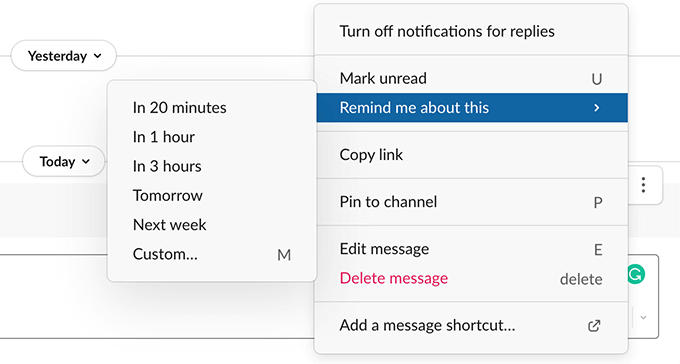
Выберите « Пользовательский» , если вы хотите указать собственное время для напоминания.
8. Отметьте любимые каналы
Поиск определенного канала усложняется, если у вас есть несколько каналов в рабочей области Slack. К счастью, Slack позволяет вам создать список ваших любимых каналов, и вы можете получить доступ к этим каналам с левой боковой панели в Slack.
По сути, вы помечаете свои любимые каналы, а Slack помещает их в список помеченных каналов. Для этого щелкните правой кнопкой мыши свой любимый канал в Slack и выберите в меню Звездный канал .
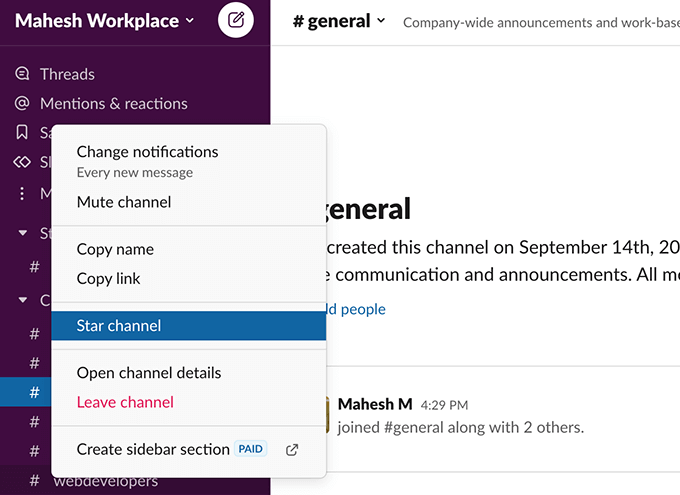
Выбранный вами канал добавляется в раздел « Помеченные » на левой боковой панели Slack. Теперь вы можете удобно получить доступ к этому каналу, не прокручивая полный список каналов.

9. Используйте эмодзи для принятия решений
Slack полностью поддерживает стандартные смайлики, и вы можете использовать их, чтобы выражать свои чувства и эмоции в своих сообщениях. Кроме того, вы можете использовать эти смайлики для принятия определенных решений.
Например, если кто-то запросил что-то в сообщении Slack, вы можете добавить к этому сообщению определенный смайлик, чтобы обозначить свое решение. Если кто-то запросил, скажем, одобрение определенной задачи, вы можете добавить смайлик с галочкой к этому сообщению, чтобы дать свое согласие, и так далее.
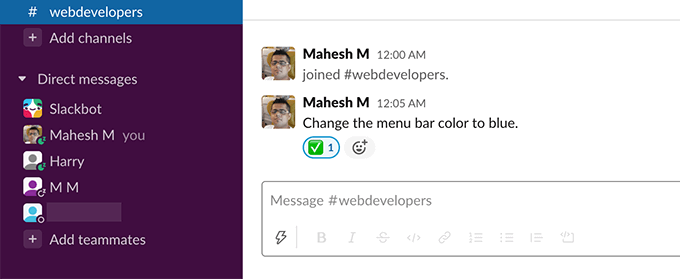
Есть несколько смайликов, которые вы можете выбрать, чтобы принимать решения без слов. Просто убедитесь, что ваша команда знает, какой смайлик указывает на какое решение.
10. Изменить внешний вид Slack
Вам не нужно жить с внешним видом Slack по умолчанию, если он вам не нравится. Slack настраивается, что означает, что вы можете изменить внешний вид инструмента по своему вкусу. Существуют различные темы, которые вы можете применить к своему рабочему пространству Slack.
Чтобы просмотреть эти темы в Slack, щелкните значок своего профиля в правом верхнем углу и выберите « Настройки» . Выберите Темы слева, и вы увидите доступные темы справа.
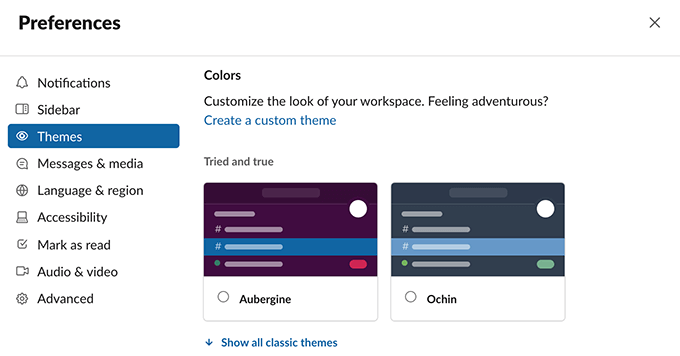
Выберите тему, и Slack применит ее ко всему рабочему пространству.
11. Доступ к электронной почте в Slack
Slack предназначен для замены электронных писем, но, хорошо это или плохо, электронные письма не исчезнут в ближайшее время. Чтобы преодолеть разрыв между электронными письмами и каналами Slack, этот инструмент позволяет вам переносить электронные письма в свою учетную запись Slack.
Вот как это работает. Slack дает вам адрес электронной почты для пересылки. Любые электронные письма, которые вы отправляете на этот адрес электронной почты, становятся доступными в вашей учетной записи Slack. Вы можете создать электронное письмо для пересылки Slack и настроить свою фактическую учетную запись электронной почты (Gmail, Outlook и т. д.) для пересылки всех входящих электронных писем на это электронное письмо Slack.
Чтобы сгенерировать этот адрес электронной почты в Slack, щелкните значок своего профиля в правом верхнем углу и выберите « Настройки» . Выберите « Сообщения и мультимедиа » на левой боковой панели, прокрутите правую панель вниз и выберите «Получить адрес для пересылки ».
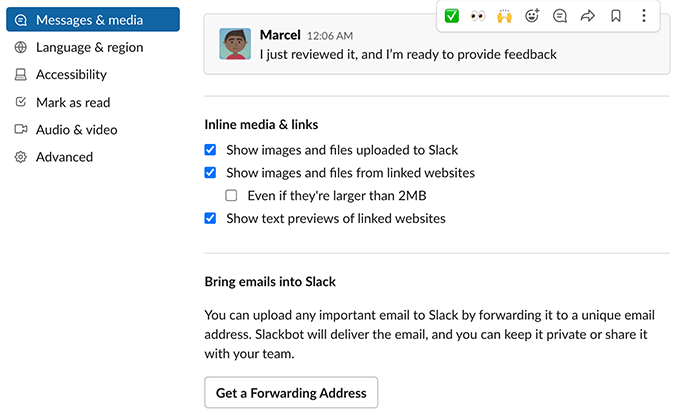
Настройте свою учетную запись электронной почты для пересылки писем на новый адрес электронной почты. Затем вы должны найти все входящие электронные письма в разделе Slackbot на левой боковой панели в Slack.
12. Включить/отключить Slack-уведомления
Вероятно, вам не нужно уведомление о каждом сообщении, публикуемом в вашей рабочей области Slack. Для борьбы с уведомлениями Slack позволяет настроить параметры оповещений по своему усмотрению. Вы можете выбрать, какие уведомления вы хотите получать и когда для своей учетной записи Slack.
Вы даже можете создать расписание уведомлений, чтобы Slack не присылал вам оповещения время от времени.
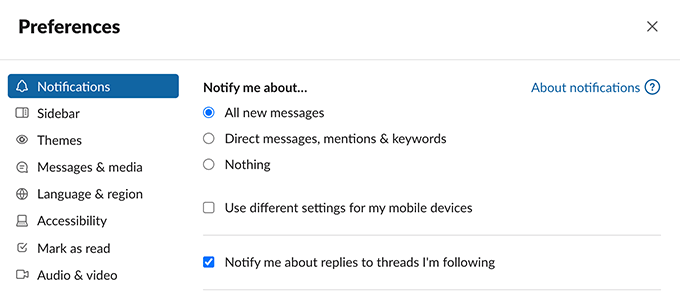
Чтобы изменить уведомления Slack, выберите значок своего профиля в правом верхнем углу и выберите « Настройки» . Выберите Уведомления на левой боковой панели. На правой панели настройте различные параметры уведомлений Slack.
13. Активировать/деактивировать функцию «Не беспокоить» в Slack
Бывают случаи, когда вы вообще не хотите, чтобы вас беспокоили какие-либо уведомления Slack. В этих случаях вам может помочь режим «Не беспокоить» Slack.
Этот режим приостанавливает ваши уведомления столько, сколько вы хотите. Вы можете вручную включать и выключать режим, когда захотите.
Чтобы получить доступ к этой опции в Slack, выберите значок своего профиля в правом верхнем углу и выберите « Приостановить уведомления» . Затем выберите, как долго вы хотите, чтобы режим оставался включенным.
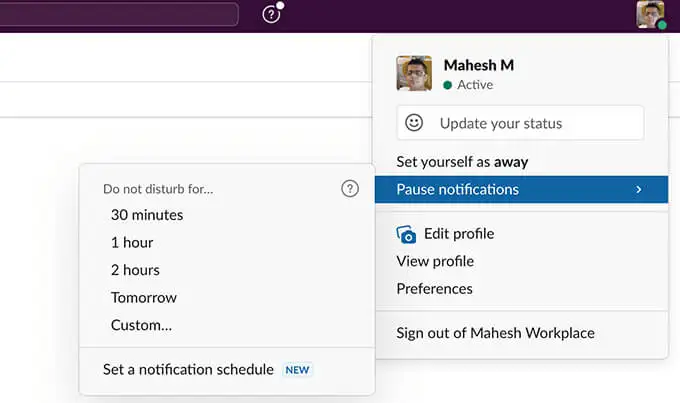
Чтобы выключить режим «Не беспокоить» и возобновить получение уведомлений, откройте то же меню « Приостановить уведомления » и выберите « Выключить ».
14. Расширьте функции Slack с помощью приложений
Slack, вероятно, не единственный онлайн-инструмент, который вы используете. Вы можете использовать Google Диск, Trello и различные другие приложения для своих задач, и Slack знает об этом.
Чтобы помочь вам перенести данные из этих приложений в вашу рабочую область, Slack позволяет интегрировать ваши любимые приложения в вашу учетную запись. После добавления приложения вы можете использовать многие функции этого приложения из своей учетной записи Slack.
Slack поддерживает несколько популярных приложений, включая Google Drive, Trello, Twitter, Zoom и другие. Чтобы просмотреть список приложений, выберите « Дополнительно » > « Приложения » на левой боковой панели в Slack.
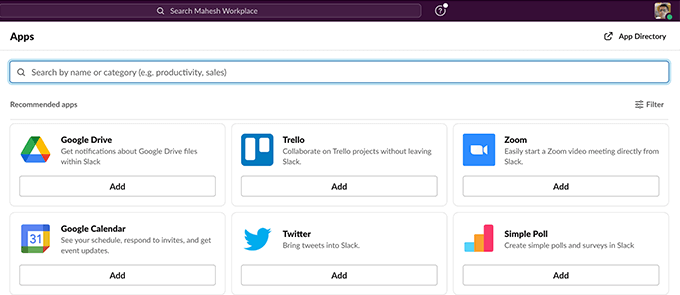
Затем выберите « Добавить » под приложением, которое вы хотите интегрировать в свое рабочее пространство.
15. Просмотрите свою аналитику Slack
Slack ведет журнал всех действий, происходящих в вашей рабочей области, и вы можете получить доступ к этой информации из инструмента аналитики инструмента. Аналитика Slack предоставляет вам статистику вашего рабочего пространства, например, сколько людей активно и какими сообщениями обмениваются.
Вы можете получить доступ к этому инструменту, выбрав имя своей рабочей области в верхнем левом углу Slack и выбрав Инструменты > Аналитика .
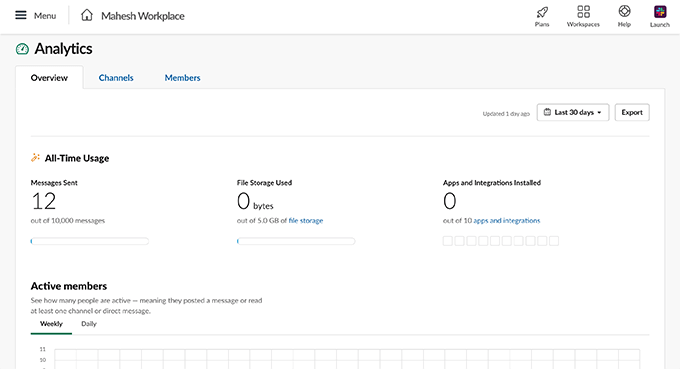
И это были некоторые из полезных советов по Slack, которым, как мы думаем, вы должны научиться, чтобы максимально использовать этот инструмент!
